Jak odstranit aktivitu prohlížení Netflix a "Pokračovat v sledování"

Pokud jste účastníkem sítě Netflix, pravděpodobně jste sledovali film nebo televizní pořad, historii prohlížení. Existuje jednoduchý způsob, jak odstranit nežádoucí sledovací aktivitu z vašeho účtu Netflix.
Předtím sledované položky se ve vaší historii nezobrazují - uvidíte je na různých místech v Netflixu, například v položkách "Pokračovat v sledování" :
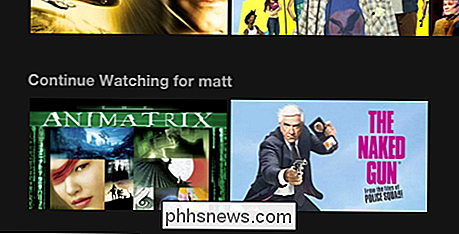
Netflix také vytvoří návrhy založené na věcech, které jste nedávno sledovali:
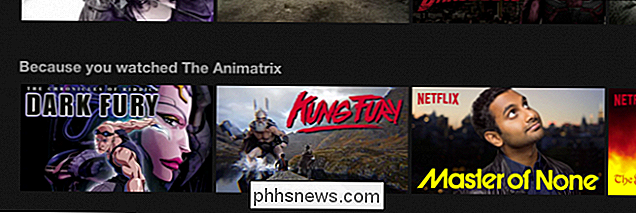
To může být velmi užitečné, pokud jde o rozhodování založené na tom, co se vám líbilo, ale pokud jste neměli titul, pak možná nebudete chtít vidět návrhy založené na tom. Nebo často, můžete ji jednoduše odstranit, aby ji ostatní neviděli.
Smazání historie Netflixu
Chcete-li spravovat svůj profil Netflix, musíte používat webový prohlížeč. I když v telefonu nebo tabletu používáte mobilní aplikaci Netflix, když klepnete na odkaz a otevřete údaje o účtu, otevře se účet v okně prohlížeče. To znamená, že pokud používáte iPhone, otevře se v zařízení Safari, pokud použijete zařízení Android, otevře se v prohlížeči Chrome, nebo jakýkoli výchozí prohlížeč.
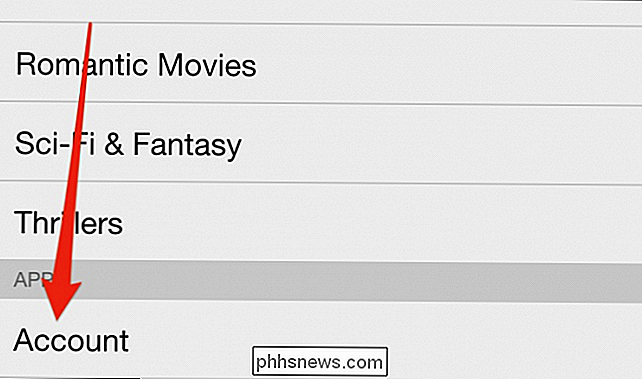
Z plochy přejděte na stránku Netflix.com a klikněte na tlačítko v názvu profilu otevřete rozbalovací nabídku. Klepnutím na tlačítko "Váš účet" zobrazíte nastavení svého účtu.
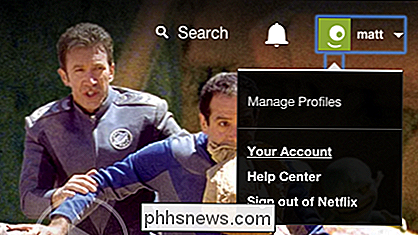
Nyní přejděte dolů na sekci "Můj profil" a klikněte na "Zobrazovací aktivita".
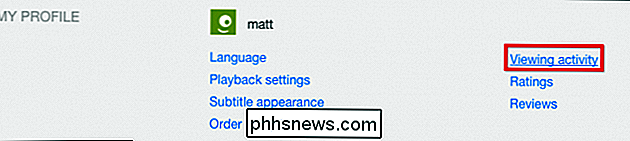
Zde uvidíte úplný seznam všech aktivit sledování. Pokud chcete něco ze seznamu odstranit, stačí kliknout na "X" napravo od každé položky.
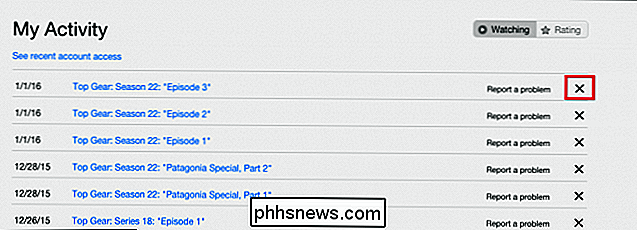
Pokud používáte Netflix nějakou dobu, pak bude tento seznam pravděpodobně dost dlouho. Dobrá věc však je, že společnost Netflix vás nepožádá, abyste potvrdili, zda chcete název odebrat. To znamená, že budete moci procházet a odstranit co nejvíce z historie sledování poměrně rychle.
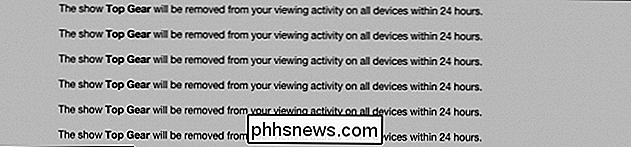
Pokud chcete odstranit položku z seznamu "Pokračovat v sledování", musíte odstranit celou sérii z položky Moje Stránka aktivit.
Výběr ze všech vašich zařízení může trvat až 24 hodin. Obvykle to však nebude trvat tak dlouho a budete s největší pravděpodobností vidět, že zmizí z vaší sledovací činnosti na Netflix.com téměř okamžitě.
To je vše, co byste měli odstranit ze sledovací činnosti Netflix. Nyní víte, že příště, když se podíváte na něco, co je poněkud trapné, můžete ji snadno odstranit, aniž by někdo byl moudřejší.

Jak chráněním heslem používat textové soubory pomocí Vim na Linuxu (nebo macOS)
Textový editor vim, standardní nástroj, který je součástí systému Linux a MacOS, může rychle šifrovat textové soubory heslem. Je to rychlejší a pohodlnější než šifrování textového souboru se samostatným programem. Ujistěte se, že váš systém Vim má podporu šifrování Některé linuxové distribuce, včetně Ubuntu, obsahují minimální verzi vim ve výchozím nastavení určenou pouze pro základní úpravy textu.

Chrome je váš operační systém, i když používáte systém Windows
Včera společnost Microsoft oznámila, že přináší Edge do iOS a zařízení Android, aby vytvořila bezproblémový zážitek mezi počítačem a vaším počítačem. telefon. Ale koho to zajímá? Tato bezproblémová zkušenost již existuje díky aplikaci Chrome, kterou již používáte pro vše, co je součástí vašeho počítače.



